
FAQ zum OnlineBanking
Fragen und Antworten
Sie haben Fragen zur Anmeldung im OnlineBanking, zu Funktionen oder zu unseren TAN-Verfahren? Wir helfen Ihnen gern weiter. Antworten auf die häufigsten Fragen finden Sie hier.

Sie haben Fragen zur Anmeldung im OnlineBanking, zu Funktionen oder zu unseren TAN-Verfahren? Wir helfen Ihnen gern weiter. Antworten auf die häufigsten Fragen finden Sie hier.
Öffnen Sie auf der Homepage Ihrer Volksbank Kassel Göttingen eG den Login-Zugang. Melden Sie sich dort mit Ihrem Alias und Ihrer Persönlichen Identifikationsnummer (PIN) an. Drücken Sie dann auf „Anmelden”. Es öffnet sich das OnlineBanking.
Eine wichtige Zugangsvoraussetzung fürs OnlineBanking ist der VR-NetKey. Er ist Ihre persönliche Kennung, mit der Sie sich im OnlineBanking authentifizieren können. Dieser wird von Ihrer Volksbank Kassel Göttingen eG ausgegeben und besteht aus 5 bis 11 Ziffern. Diese Ziffernfolge können Sie gegen einen selbst gewählten Alias-Namen bzw. Benutzernamen austauschen.1 Damit verwalten Sie alle Online-Konten und -Depots mit nur einem Benutzernamen und der dazugehörigen PIN. Sie erhalten mindestens alle 90 Tage beim Login ins OnlineBanking die Aufforderung, sich mit Ihrem VR-NetKey und Ihrem Kennwort bzw. Ihrer PIN sowie einer TAN zu legitimieren.
Nach der Anmeldung im OnlineBanking landen Sie direkt auf Ihrer Startseite. Hier sehen Sie auf den ersten Blick eine Übersicht Ihrer Konten. Ihre Verträge mit Verbundpartnern wie zum Beispiel Schwäbisch Hall werden hier ebenfalls angezeigt.
Sie rufen die Umsatzanzeige auf, indem Sie in der Kontenübersicht auf das gewünschte Konto klicken. Alternativ können Sie auf den Pfeil neben dem Konto und dann auf das Umsätze-Icon klicken. Dort sehen Sie die Umsätze der letzten zwei Jahre.
Sie haben verschiedene Optionen. Ihre Einstellungen bleiben auch bei zukünftigen Aufrufen erhalten.
Option 1: Sortierung der Kontenanzeige festlegen
Klicken Sie auf den nach unten zeigenden Pfeil. Es öffnet sich ein kleines Fenster. Darin können Sie die Kontenübersicht sortieren nach
Die gewählte Sortierung wird am ausgewählten Profil gespeichert und ist beim nächsten Login entsprechend wieder vorausgewählt.
Option 2: Sichtbarkeit und Kontenbezeichnung individuell festlegen
Klicken Sie dafür auf die drei untereinanderstehenden Punkte. Es öffnet sich ein kleines Fenster. Darin können Sie verschiedene Einstellungen auswählen:
Ihr Postfach erreichen Sie mit einem einfachen Klick auf das Brief-Icon oben rechts. Dort können Sie alle Dokumente Ihrer Bank ansehen. Im Ordner „Dokumente” finden Sie zum Beispiel:
Klicken Sie im persönlichen Bereich auf Ihren Namen, wählen Sie den Eintrag „Onlinezugang & Sicherheit”. Hier können Sie Ihren Alias anlegen und bearbeiten sowie Ihre PIN ändern.
Sie finden die Vollmachten, die Sie erteilt oder erhalten haben, im persönlichen Bereich. Wählen Sie den Eintrag „Berechtigungen/Vollmachten”.
Sie finden Ihre Steuerdaten im persönlichen Bereich. Wählen Sie den Eintrag „Steuern”. Hier finden Sie dann Ihre Freistellungsaufträge, hinterlegte Informationen zur Steuerdatenselbstauskunft, sofern vorhanden eine Nichtveranlagungsbescheinigung sowie die Informationen zu Ihren Kapitaleinkünften und gezahlten Steuern.
Sie können festlegen, ob Ihnen im OnlineBanking nur Ihr Geschäftskonto, nur Ihr privates Girokonto oder beide Konten angezeigt werden. Dafür haben Sie zwei Möglichkeiten:
SRZ-Dateien, die beispielsweise der Beauftragung von Lohn-/Gehaltszahlungen dienen, können Sie im Menü „Banking & Verträge” unter dem Reiter „Aufträge” anzeigen lassen. Dort können Sie sich per Klick auf „Dateiverarbeitung” eingereichte SRZ-Dateien anzeigen lassen oder selbst Dateien hochladen und damit zum Beispiel SEPA-Überweisungen in Auftrag geben.
Freizugebende Aufträge finden Sie im Menü „Banking & Verträge” im Reiter „Aufträge”. Nach Klick auf „Auftragsfreigabe” sehen Sie unter dem Punkt „freizugebende Aufträge” alle Aufträge, die Sie noch freigeben müssen.
Im Menü „Banking & Verträge”, im Reiter „Aufträge” werden nach Klick auf „Auftragsfreigabe” unter „eingereichte Aufträge” alle von Ihnen eingereichte, noch freizugebenden Aufträge angezeigt. Dort können Sie auch Ihre eigene Freigabe zurücknehmen, falls sich ein Fehler bei der Erfassung eingeschlichen hat.
Überweisungen lassen sich im Menü „Banking & Verträge” auf dem Reiter „Überweisung” ausführen. Dort stehen Ihnen folgende Überweisungsoptionen zur Verfügung:
Um das Risiko für fehlerhafte Überweisungen bei Standard- und Echtzeitüberweisungen so gering wie möglich zu halten, findet seit dem 5. Oktober 2025 die sogenannte Empfängerüberprüfung statt. Wenn IBAN und Name mit den bei der Empfängerbank gespeicherten Daten nicht zusammenpassen, erhalten Sie einen entsprechenden Hinweis.
Sie sehen dann zum Beispiel im OnlineBanking und in der VR Banking App,
Sie entscheiden, ob Sie die Überweisung abbrechen oder trotzdem durchführen möchten.
Nachdem Sie eine Überweisung ausgeführt haben, können Sie auf der Bestätigungsseite mithilfe des Buttons „Als Vorlage speichern” eine Vorlage anlegen.
Nachdem Sie eine Überweisung ausgeführt haben, können Sie auf der Bestätigungsseite mithilfe des Buttons „Als Vorlage speichern” eine Vorlage anlegen.
Daueraufträge lassen sich im Menü „Banking & Verträge” auf dem Reiter „Aufträge” einsehen. Hier stehen Ihnen dann auch für die einzelnen Daueraufträge die Aktionen „Ansehen”, „Ändern”, „Aussetzen” und „Löschen" zur Verfügung.
Beim Einrichten einer Sammelüberweisung/Sammellastschrift können Sie mithilfe des Buttons „Posten aus Vorlagen hinzufügen” eine oder mehrere Vorlagen auswählen. Die einzelnen Posten lassen sich vor Ausführung des jeweiligen Auftrags bearbeiten. Sie können auch bei der Erfassung den Sammelauftrag als „wiederverwendbaren Entwurf“ kennzeichnen. So bleibt der Sammelauftrag auch nach Beauftragung als Entwurf erhalten und kann zu einem späteren Zeitpunkt wieder verwendet werden.
Sammelüberweisungen/Sammellastschriften können Sie im Menü „Banking & Verträge” auf dem Reiter „Aufträge” einsehen. Sie lassen sich auch auf den jeweiligen Reitern „Überweisung” bzw. „Lastschrift” aufrufen.
Wenn Sie Ihren Onlinezugang sperren möchten, klicken Sie im persönlichen Bereich auf Ihren Namen und wählen den Eintrag „Onlinezugang & Sicherheit” aus. Klicken Sie dann auf „Onlinezugang sperren”. Auf der Folgeseite finden Sie Informationen dazu, wie sich der Onlinezugang sperren lässt.
Um Ihre TAN-Verfahren zu verwalten, klicken Sie im persönlichen Bereich auf Ihren Namen, wählen den Eintrag „Datenschutz & Sicherheit” und dann „TAN-Verfahren”.
Wenn Sie Ihre TAN-Verfahren einsehen, ändern oder sperren möchten, dann klicken Sie auf das Pfeil-Icon rechts neben „Verfügbare TAN-Verfahren”. Es öffnet sich ein kleines Fenster mit dem Titel „Wir leiten Sie weiter”. Klicken Sie auf den Button „Zur TAN-Verwaltung wechseln”. Es öffnet sich ein neuer Tab. Hier haben Sie die Möglichkeit, Ihre TAN-Verfahren zu verwalten. Sie müssen sich dazu nicht erneut anmelden. Das OnlineBanking ist weiterhin aktiv.
Bei Aktionen, für die eine TAN-Bestätigung notwendig ist, wird Ihnen immer automatisch das zuletzt verwendete TAN-Verfahren angeboten. Wenn Sie mehrere Verfahren im Einsatz haben, können Sie das TAN-Verfahren während der Ausführung der Aktion jederzeit wechseln.
Mit unseren TAN-Verfahren erledigen Sie Ihre Bankgeschäfte online direkt per OnlineBanking. Das Verfahren mit Persönlicher Identifikationsnummer (PIN) und Transaktionsnummer (TAN) ist eine bewährte Methode, mit der Sie im OnlineBanking Aufträge wie zum Beispiel Überweisungen erteilen können. Und mit unserer TAN-App VR SecureGo plus erhalten Sie Ihre TAN ebenfalls sicher und bequem auf Ihrem Smartphone oder Tablet. Sie können auch mittels Drittanbietern auf Ihr Geschäftskonto zugreifen und diese beauftragen, für Sie Zahlungen auszulösen oder Kontoinformationen abzurufen. Da diese Drittanbieter nunmehr gesetzlich reguliert und beaufsichtigt sind, dürfen Sie bei Inanspruchnahme von deren Dienstleistungen Ihren VR-NetKey und Ihr Kennwort bzw. Ihre PIN sowie TAN verwenden.
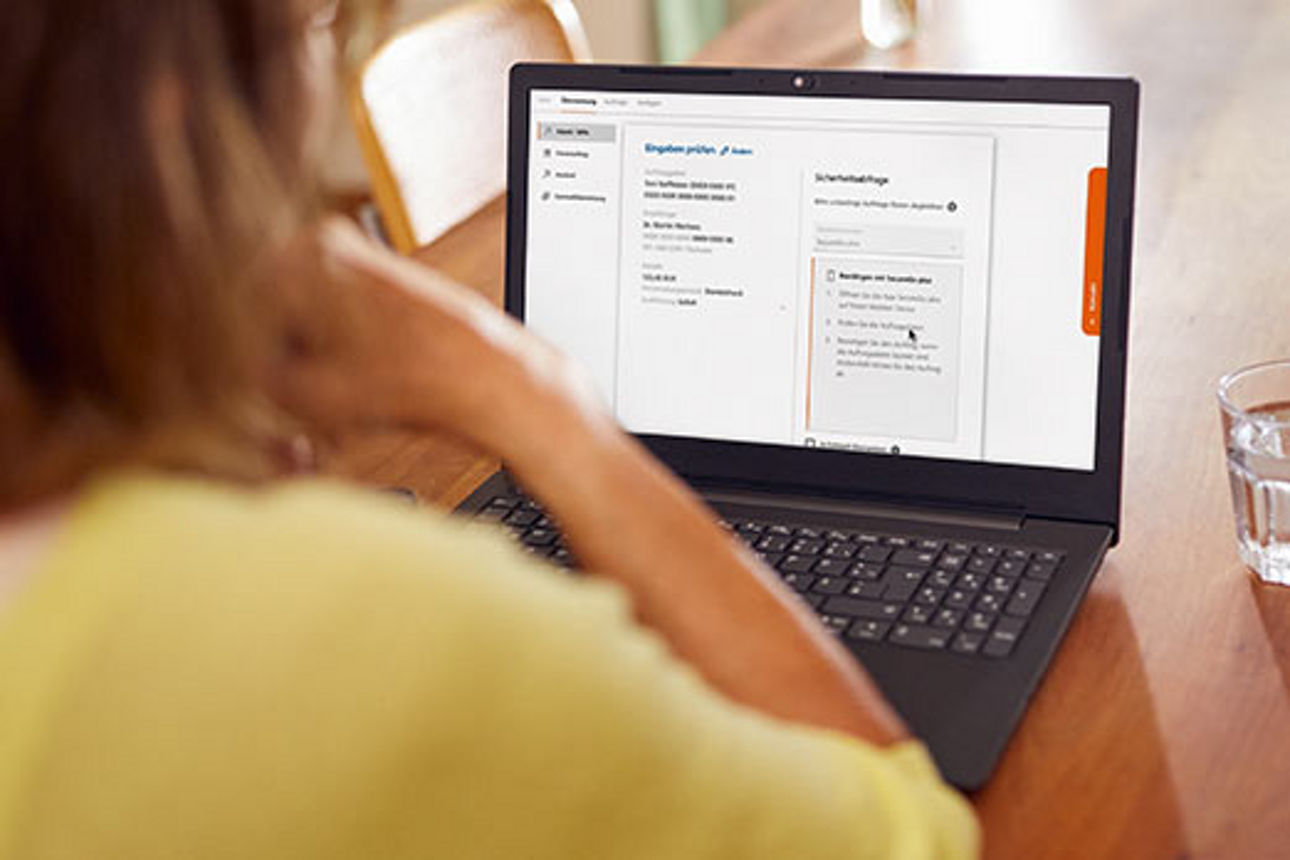
Lassen Sie sich jetzt für Ihr OnlineBanking freischalten.

Machen Sie sich Ihr Leben und Ihre Bankgeschäfte leichter mit OnlineBanking.

OnlineBanking, das auf Ihren geschäftlichen Bedarf zugeschnitten ist.
1 Ihr Alias-Name muss aus mindestens 7 bis maximal 35 Zeichen bestehen und mindestens einen Buchstaben enthalten. Er sollte für Außenstehende schwer zu erraten sein, zum Beispiel „Sonnenuntergang1970” oder „Sonne_1970_online”.
2 In Ausnahmefällen muss die TAN im Sinne einer sogenannten starken Kundenauthentifizierung nur alle 90 Tage eingegeben werden, zum Beispiel bei der Anmeldung. Sprechen Sie uns an und wir schauen gemeinsam, ob eine Ausnahme möglich ist.